oke, masih dalam ruang lingkup linux, tapi saya membuat contoh dengan menggunakan backtrack 5r3
sebenarnya sih pada dasarnya printah2 ini sama seperti distro2 linux lainnya.
hal yang pertama setelah ente install adalah melakukan update/upgrade, tujuannya untuk memperbaharui system atau paket yang sudah terinstall sebelumnya,
oke untuk itu langsung saja buka terminal dengan cara Ctrl+Alt+T/start-accessories-terminal
kemudian ketik perintah berikut diterminal.
apt-get update
tunggu sampai prosess selesai, setelah itu ketik lagi
apt-get upgrade
mungkin untuk proses ini akan makan waktu lama, tergantung bandwitch/kecepatan koneksi agan.
jadi disini agan wajib bersabar aja ya..., heheheh
setelah semua selesai, langkah selanjutnya adalah :
install update manager lokasinya akan berada di system => administration => update manager.
ketik
apt-get install update manager
'
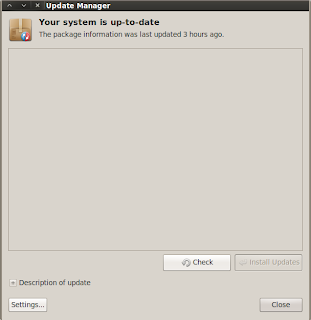
Nb : jika agan belum melakukan update/upgrade tapi sudah melakukan installasi update manager, biasanya akan muncul tulisan E: dpkg error / etc. mangkanya ikutin tahapan ini aja.
jika ente tetep masih mau install tanpa melakukan upgrade lebih baik langsung ketahap dibawah ini aja.
selanjutnya, install Synaptic Packet Manager biasanya ada di application=>system=>administration=>synaptic packet manager
ketik :
apt-get install synaptic

lalu install Ubuntu Software Center lokasinya di application=>ubuntu software center
ketik :
apt-get install software-center

1. Anti Virus
Di Windows ada AVG, Kaspersky sedang di Linux ada ClamAV dan avast!. Install ClamAV (di USC bernama Virus Scanner).
Install ClamAV
Jalankan melalui Application - Accessories - Virus Scanner.
Install Avast
Jalankan Avast melalui Application - Accessories - avast! Antivirus.
2. Java
Java sangat penting untuk membuka aplikasi yang membutuhkan Java di browser. Misalnya bila kita akan upload foto di situs Facebook.
Install Java
*tp udah ada deh yah perasaan di backtrack hehe
3. Multimedia
Di Windows ada Windows Media Player, Real Player. Dengan Ubuntu multimedia dapat menggunakan VLC, MPlayer. Agar aplikasi multimedia dapat berjalan di Ubuntu, maka dibutuhkan banyak codec multimedia. Menginstall VLC dan MPlayer akan menginstall banyak codec multimedia.
Install VLC dan MPlayer
Install Paket Yang Umum Digunakan
Install Gstreamer
Lebih Banyak Codec Multimedia
DVD Support
Flash
4. Install dan Atur Compiz Fusion
Untuk install ketikan saja
root@fendi:~#apt-get install compiz compiz-fusion-plugins-extra compiz-fusion-plugins-unsupported emerald simple-ccsm fusion-icon
Untuk menjalankannya System → Preferences → Simple CompizConfig Settings Manager.5. Browser
Firefox 5.0.1 terpasang secara default di Backtrack 5 Untuk Browser lainnya dapat menambahkannya melalui Synaptic tersedia banyak pilihan browser. Rekomendasi Waroeng Ubuntu adalah Chromium (versi linux untuk Google Chrome) dan Arora (browser ringan).
Install Chromium
Install Arora
7. Download Manager
Di Windows ada Free Download Manager, IDM. Di Linux ada Multiget, Gwget, Uget.
Install Multiget Gwget dan Uget
8. Email Client
Di Windows ada Microsoft Outlook, di Linux dapat menggunakan Evolution atau Thunderbird.
Install Thunderbird
Buka melalui Applications - Internet - Thunderbird Mail/News.
9. Instant Messaging
Windows memiliki YM, MSN messenger, QQ, AIM, Gtalk, IRC. Sedang pada Linux dapat menggunakan Pidgin, Emesene, Empathy.
Install Pidgin
Buka melalui Applications → Internet → Pidgin Internet Messenger.
Install Emesene (MSN Messenger) Buka melalui Applications → Internet → Emesene.
10. VOIP
Di Windows dapat memakai Skype, Linux pun juga memiliki Skype.
Install Skype
Jalankan melalui Applications → Internet → Skype.
11. PDF Reader
Seperti di Window, pada Linux juga dapat menggunakan Adobe Reader dan Evince (default Pdf Reader).
Install Adobe PDF Reader
Jalankan melalui Applications → Office → Adobe Reader.
12. Music Player
Untuk menggantikan iTunes, Winamp dapat menggunakan Rhythmbox, Banshee, Amarok. Rhythmbox.
Install Banshee
Jalankan melalui Applications → Sound & Video → Banshee Media Player.
Install Amarok
Jalankan melalui Applications → Sound & Video → Amarok.
13. Hard Disk Partitions Manager
Windows memiliki Symanted Partition Magic, Linux dapat menggunakan Gparted
Install Gparted
Jalankan melalui System → Administration → Partition Editor.
14. Vector Graphics Editor
Windows memiliki Adobe Illustrator. Di Linux kita dapat memakai Inkscape.
Install Inkscape
Jalankan melalui Applications → Graphics → Inkscape Vector Graphics Editor.
15. Image Editor
Adobe Photoshop sangat terkenal di Windows juga dengan Paint.net. Alternatif dari aplikasi ini di Linux adalah GIMP dan Pinta.
Install GIMP
Jalankan melalui Applications → Graphics → GIMP Image Editor.
Install Pinta
Jalankan melalui Applications → Graphics → Pinta Image Editor.











0 komentar:
Posting Komentar